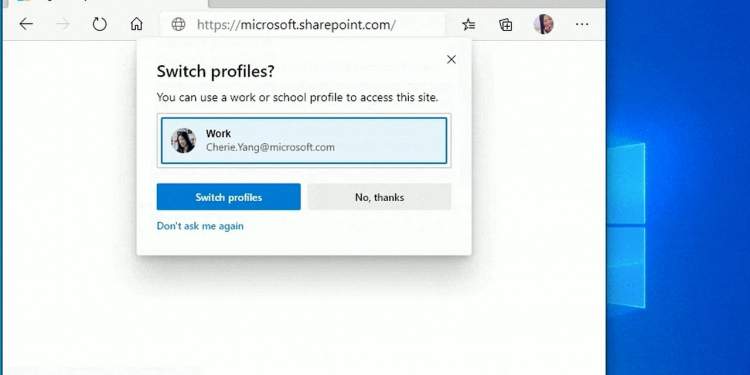Trong bản cập nhật gần đây nhất, Microsoft Edge Chromium đã bổ sung một tính năng rất hay đó là automatic profile switching.
Với tính năng này thì nếu người dùng có nhiều tài khoản Microsoft đã đăng nhập vào Edge, trình duyệt sẽ hỏi bạn có muốn thay đổi thành một cấu hình khác khi truy cập các trang web mới hoặc mở các liên kết bên ngoài không. Edge sẽ ghi nhớ lựa chọn của bạn và tự động chuyển sang hồ sơ được chỉ định khi bạn truy cập lại các địa chỉ web đó trong tương lai.
Ví dụ, bạn đăng nhập hai profile vào Edge Chromium. bạn vào trang trainghiemso.vn và xác định việc truy cập web này là duyệt web cá nhân, bạn có thể định nó cho profile 1 (dành cho cá nhân). Tương tự cho các web khác.
Chuyển đổi tài khoản tự động của Edge sẽ có ích cho bất kỳ ai sử dụng cùng một thiết bị cho công việc và giải trí, vì giờ đây bạn có thể đảm bảo tốt hơn các hành vi ví dụ như xem YouTube của bạn đang diễn ra trên hồ sơ cá nhân của bạn chứ không phải liên kết với bạn email công ty.
Để thiết lập chuyển đổi cấu hình tự động trong Edge Chromium bạn làm theo cách sau:
- Mở Microsoft Edge Chromium trên máy tính để bàn của bạn.
- Nhấp vào biểu tượng … để mở thanh menu, sau đó nhấp vào Settings.
- Chuyển đến Profiles > Multiple profile preferences.
- Bật mục Automatic profile switching lên. Bạn sẽ cần phải có ít nhất hai hoặc nhiều profile Microsoft đã được đăng nhập và đồng bộ hóa với Edge Chromium để có sẵn tùy chọn tự động chuyển đổi. Lưu ý là người dùng chỉ đang đăng nhập một tài khoản sẽ không thấy tùy chọn này.
- Đóng menu Settings và trở về trình duyệt bình thường của bạn.
- Chọn profile bạn muốn đăng nhập bất cứ khi nào Edge nhắc bạn.
Chuyển đổi tài khoản tự động cũng có thể về mặt kỹ thuật trong Google Chrome, nhưng người dùng sẽ cần cài đặt tiện ích mở rộng của bên thứ ba như Easy Account Switcher nếu bạn muốn Chrome chuyển đổi cấu hình dựa trên trang web nào bạn đang truy cập.